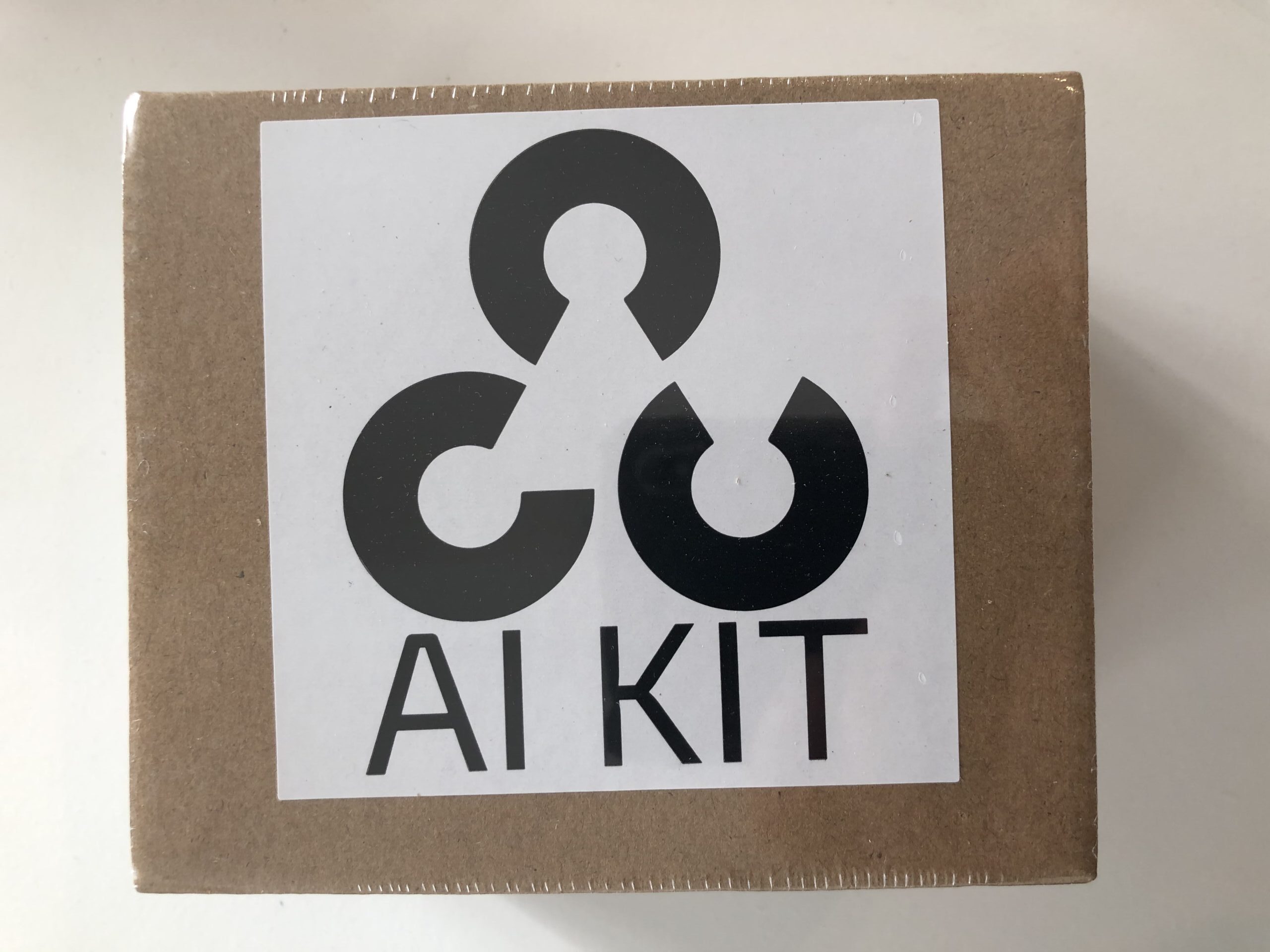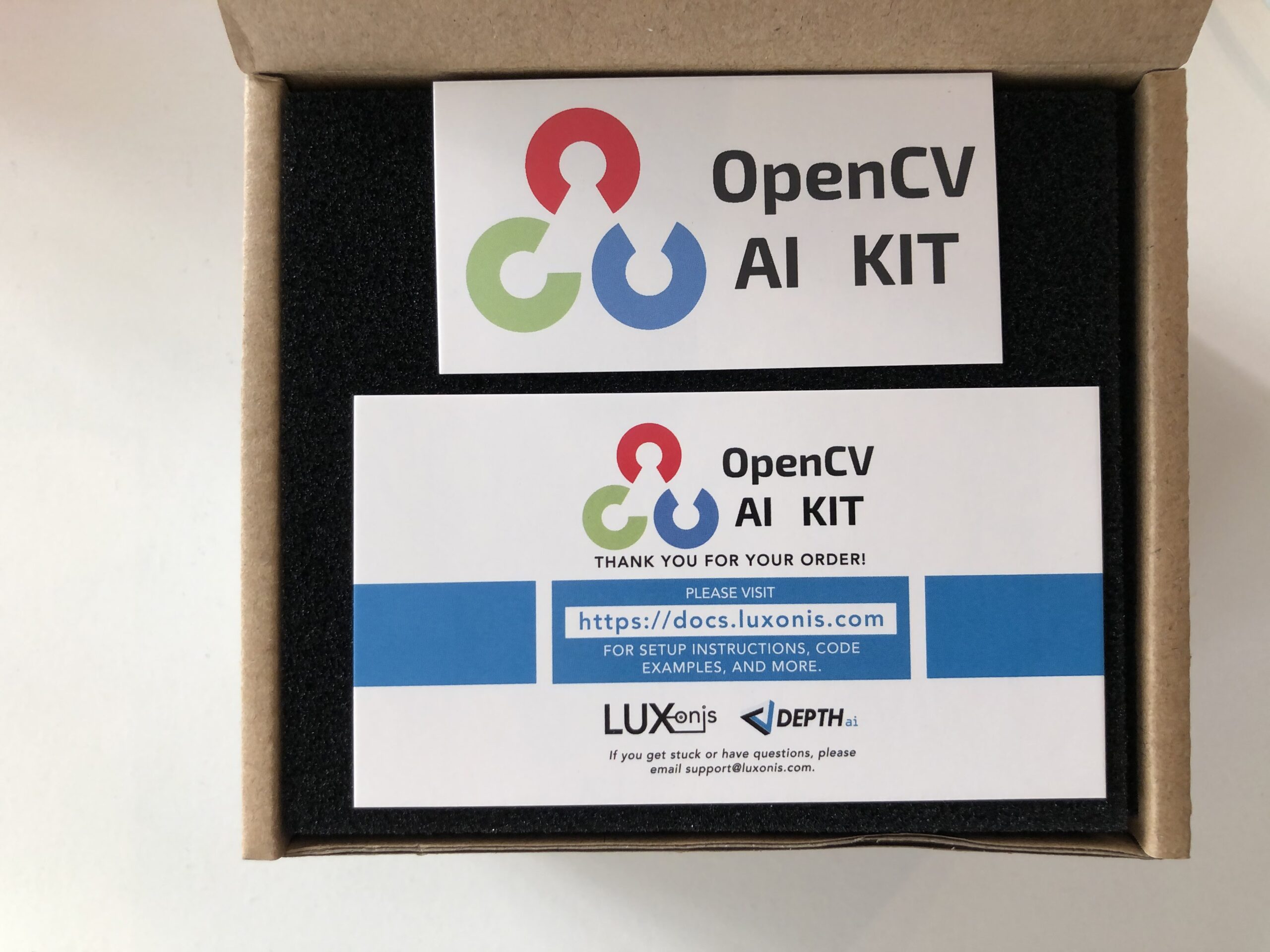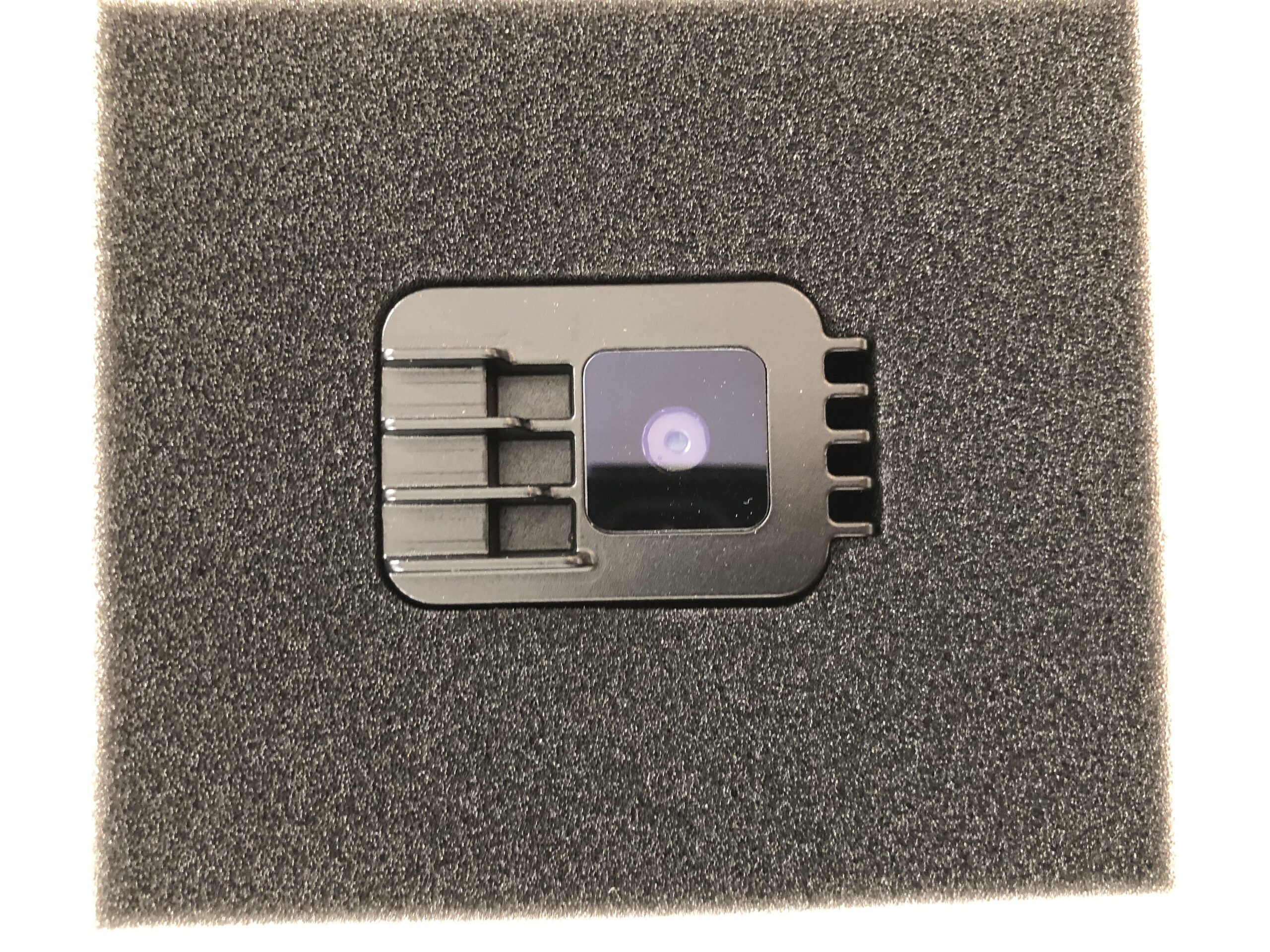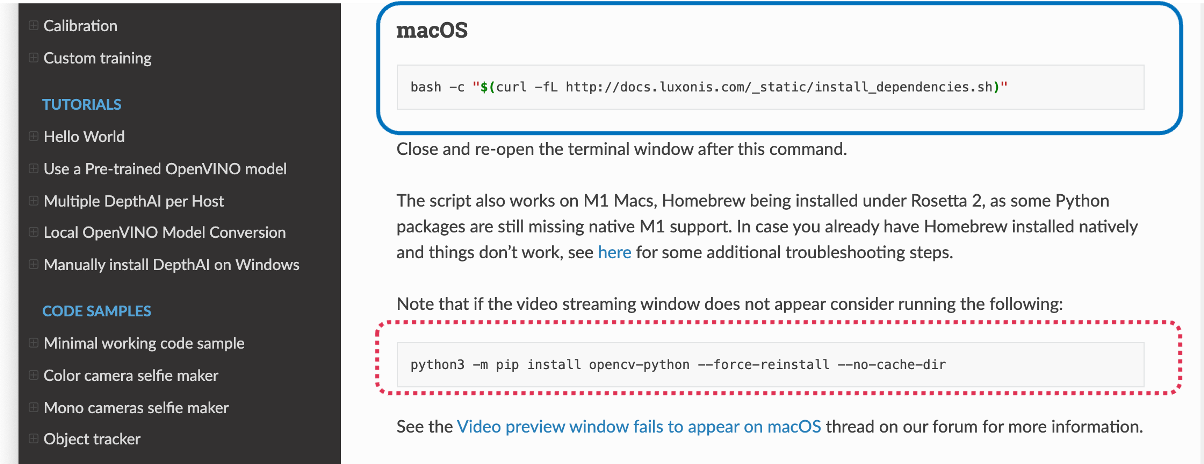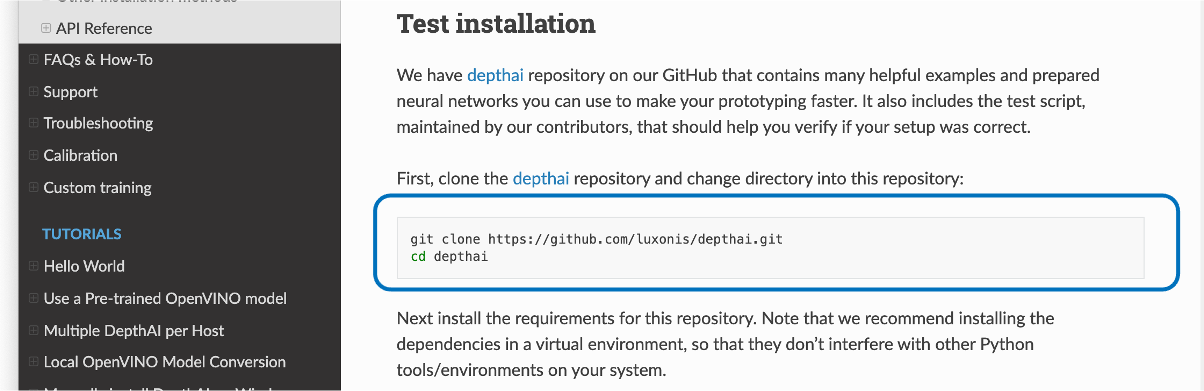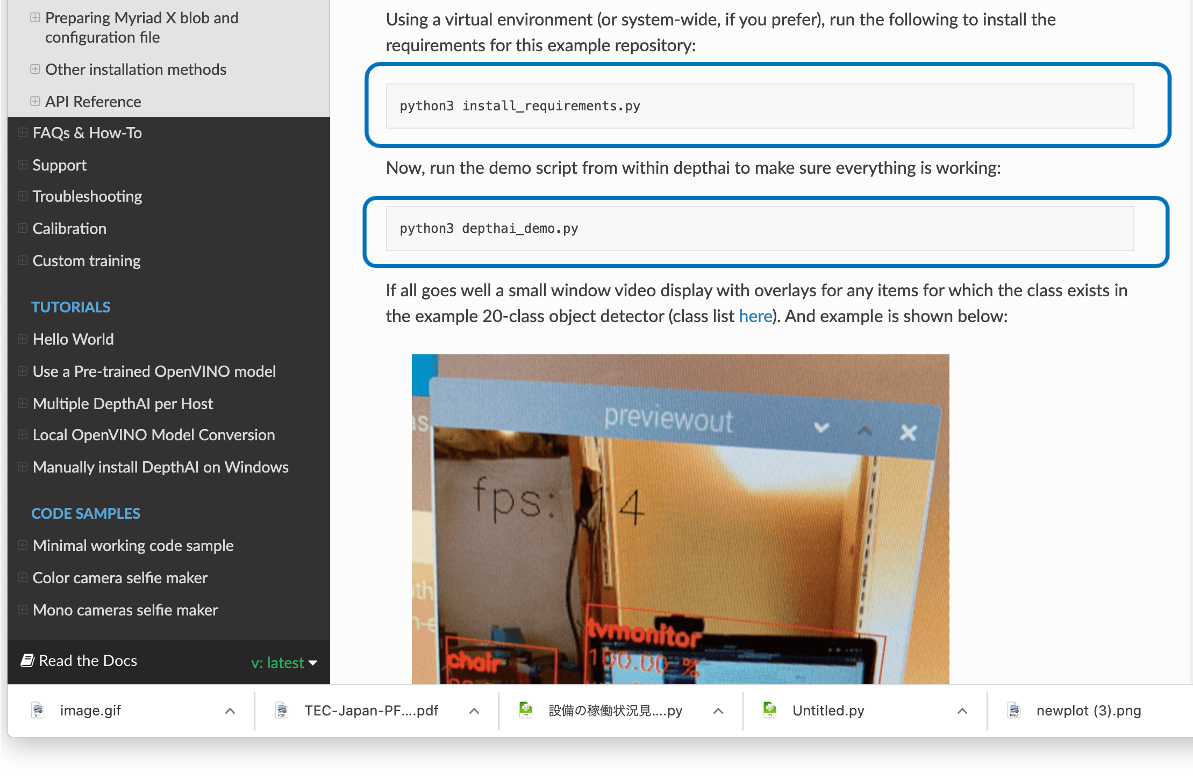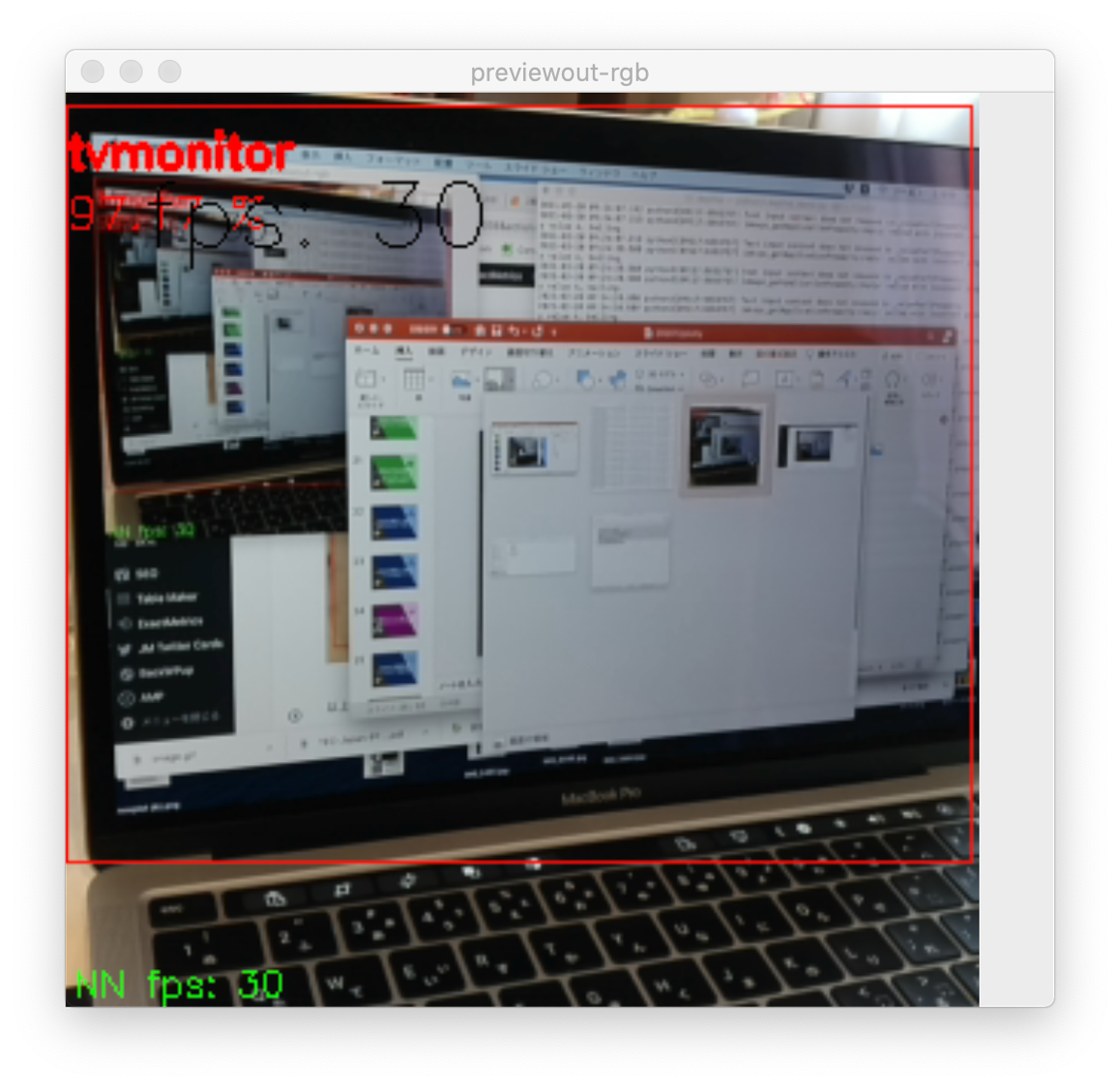OpenCV AI KitのOAK-1のセットアップからPythonのサンプルコードを実行するまでを解説します。
無事に最後まで進めばカメラが起動し、物体検出ができます。
今回紹介するものはMacOSによるものです。
到着
梱包状態は写真のようでした。
段ボールに包まれ、AI KITの文字が記載されています。
開封
Thankyou for your order!の文字とともにURLが書いてあるステッカーが入っていました。
https://docs.luxonis.com/
にアクセスするとサンプルコードなどがまとめてあるページに飛べるような仕組みのようです。
4Kカメラ
意外と小さいです。
この大きさで4Kの画質を確保できるとは。
セット内容全部
写真がセット内容の全てです。
レンズ拭きもついてきました。
セットアップ
MacOSについて解説していきます。
ステッカーのURLを入力してサイトにアクセスします。
コマンドプロンプトを起動し、以下のコマンドを打ち込んでいきます。
bash -c "$(curl -fL http://docs.luxonis.com/_static/install_dependencies.sh)"python3 -m pip install opencv-python --force-reinstall --no-cache-dirgit clone https://github.com/luxonis/depthai.git
cd depthaipython3 install_requirements.pypython3 depthai_demo.py-ddをつけると位置情報を無効にして表示できるようです。
OAK-1では位置情報がないのでこちらを使用しましょう。
python3 depthai_demo.py -dd実行結果
パソコンの画面をtvmonitorと認識できました。(自信度合い:97%)
以上で解説は終わりです。